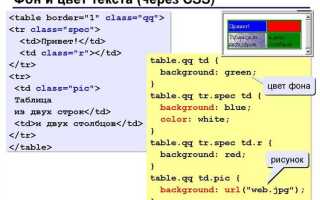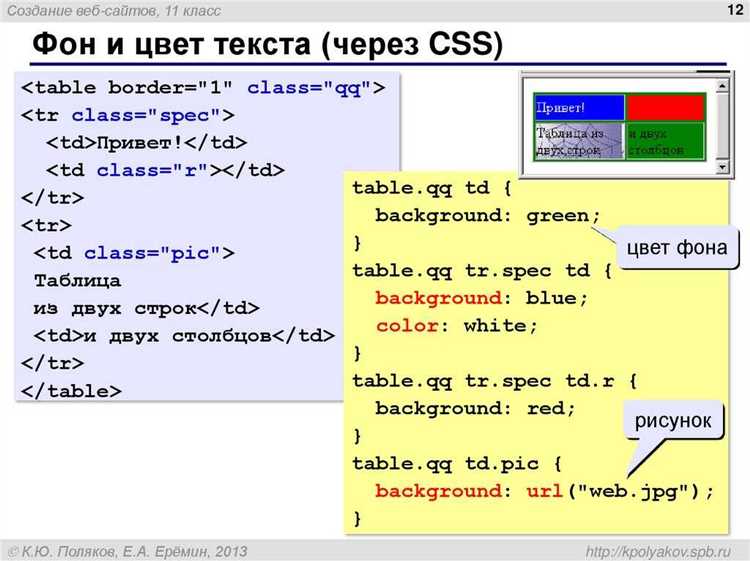
CSS предоставляет несколько методов для управления цветовой палитрой изображений без необходимости редактирования самих файлов. Один из самых эффективных – фильтры. Свойство filter позволяет применять к изображениям эффекты, включая изменение оттенка, насыщенности, яркости и инверсии.
Для изменения цветового тона используется hue-rotate(). Значение задаётся в градусах, например: filter: hue-rotate(90deg); – это сместит цветовой круг на 90°, меняя общий оттенок изображения. Эффект применим к форматам PNG, JPEG, SVG и другим, при условии, что изображение встроено через тег <img> или задано как background-image.
Если требуется инвертировать цвета, используется invert(). Значение filter: invert(1); полностью инвертирует цвета, создавая негатив. Частичная инверсия возможна при значениях от 0 до 1, например: invert(0.5).
Для создания монохромного эффекта применяется grayscale(). filter: grayscale(1); делает изображение чёрно-белым. Совмещение нескольких фильтров также допустимо, например: filter: grayscale(1) brightness(1.2); – серый цвет плюс увеличение яркости.
Свойство mix-blend-mode даёт возможность накладывать изображение на фон с различными режимами смешивания. Например: mix-blend-mode: multiply; – затемняет изображение за счёт взаимодействия с цветом фона. Это особенно полезно для создания визуально гармоничных интерфейсов без редактирования исходной графики.
Как перекрасить изображение в один цвет с помощью фильтра grayscale и background-blend-mode
Для перекраски изображения в один цвет применяется сочетание фильтра grayscale(100%) и свойства background-blend-mode. Фильтр удаляет насыщенность, переводя картинку в оттенки серого, а режим смешивания позволяет наложить нужный цвет поверх.
Изображение устанавливается как фон через background-image. Параллельно задаётся фон с нужным цветом с помощью background-color. Для наложения используется background-blend-mode: multiply или overlay в зависимости от желаемого контраста и плотности цвета.
Пример:
multiply делает результат темнее и насыщеннее, подходит для глубоких оттенков. overlay создаёт более мягкий эффект. Допустимо экспериментировать с soft-light или color для получения разных визуальных результатов.
Важно: фильтр grayscale применяется ко всему элементу. Если используется на изображении через тег <img>, наложить цвет получится только через обёртку с псевдоэлементом или абсолютным позиционированием.
Использование свойства filter: hue-rotate для смещения оттенков изображения
Свойство filter: hue-rotate() позволяет изменять цветовую гамму изображения, поворачивая цветовой круг на заданный угол. Это не влияет на яркость или насыщенность, только на оттенок. Указание значения в градусах – положительных или отрицательных – смещает цвета по кругу HSL.
Пример: filter: hue-rotate(90deg); преобразует красные тона в зелёные, а синие – в пурпурные. Полный оборот составляет 360 градусов. Указание 0deg или 360deg даст исходное изображение без изменений.
Это свойство применимо не только к изображению, но и к фоновым изображениям элементов, при условии, что они участвуют в рендеринге с применением фильтров (например, внутри блока с backdrop-filter или filter).
Рекомендуется использовать значения, кратные 30 или 60 градусам для предсказуемых смещений оттенков. При анимации можно создавать плавные переходы между цветовыми схемами с помощью transition или @keyframes.
img {
filter: hue-rotate(180deg);
transition: filter 0.5s ease;
}
img:hover {
filter: hue-rotate(300deg);
}
Визуально результат зависит от начальной цветовой палитры. Нейтральные и серые тона остаются почти без изменений. Наиболее заметный эффект достигается при наличии ярких цветов с высоким контрастом.
Замена цвета SVG-иконки с помощью свойства fill
Для управления цветом SVG-иконки через CSS необходимо, чтобы SVG был встроен в HTML-код с использованием тега <svg>, а не подключён через <img> или в качестве background-изображения.
Цвет задаётся через CSS-свойство fill. Оно применяется к элементам внутри SVG, таким как <path>, <circle>, <rect>. Например, чтобы изменить цвет заливки всех элементов внутри SVG на красный:
svg path {
fill: #ff0000;
}Если внутри SVG указано fill напрямую в атрибутах, оно имеет более высокий приоритет. Чтобы переопределить его, используйте !important или удалите атрибут из исходного SVG-кода:
svg path {
fill: #ff0000 !important;
}Для динамического изменения цвета в зависимости от состояния (например, при наведении) можно использовать псевдоклассы:
svg:hover path {
fill: #00ff00;
}Если используется CSS-переменная, её можно задать в родительском элементе и применить в SVG:
:root {
--icon-color: #333333;
}
svg path {
fill: var(--icon-color);
}В случае использования инлайнового SVG важно убедиться, что элементы не используют атрибут style, так как он может блокировать внешние стили.
Как изменить цвет PNG с прозрачным фоном через наложение псевдоэлементов
Для перекраски PNG с прозрачным фоном можно использовать псевдоэлементы ::before или ::after в сочетании с абсолютным позиционированием и фильтрацией наложенного цвета. Основное изображение задаётся как background-image, а псевдоэлемент – как цветовая маска.
Создайте контейнер с классом, внутри которого через CSS задаётся PNG-файл как фон. Убедитесь, что у контейнера заданы position: relative и нужные размеры. Затем добавьте псевдоэлемент, растянутый на весь контейнер, с цветом и режимом наложения:
.image-container {
width: 200px;
height: 200px;
background-image: url('image.png');
background-size: contain;
background-repeat: no-repeat;
position: relative;
}
.image-container::after {
content: '';
position: absolute;
inset: 0;
background-color: #ff0000;
mix-blend-mode: multiply;
pointer-events: none;
}
mix-blend-mode: multiply позволяет цвету псевдоэлемента взаимодействовать с пикселями изображения, сохраняя прозрачные участки. Для других эффектов можно использовать screen, overlay, color.
Если необходимо добиться полного перекрашивания в один цвет, используйте filter с комбинацией invert, sepia, saturate и hue-rotate, но этот метод работает только с тэгом <img> и требует подбора значений вручную. Для стабильного контроля предпочтительно наложение через псевдоэлемент.
Преобразование цветного изображения в монохром с помощью filter: sepia и invert
Сочетание фильтров sepia(100%) и invert(100%) позволяет добиться устойчивого монохромного эффекта без потери детализации. Такой подход отличается от простого применения grayscale(), так как предоставляет более гибкий контроль над цветовым тоном и контрастом.
sepia(100%) преобразует изображение в тёплый коричневый тон, удаляя насыщенность оригинальных цветов. После этого invert(100%) инвертирует цвета, превращая тёплые оттенки в холодные и приближая изображение к черно-белой гамме с интересным визуальным эффектом.
Для получения нейтрального монохрома рекомендуется добавить brightness(90%) и contrast(110%) после основных фильтров. Это компенсирует избыточную яркость и восстанавливает глубину тонов:
filter: sepia(100%) invert(100%) brightness(90%) contrast(110%);
Порядок фильтров важен. Сначала применяется sepia, затем invert, так как инверсия после сепии даёт более предсказуемый результат. Изменение порядка приведёт к другому цветовому балансу.
Этот метод полезен, когда требуется стилизовать изображения в едином стиле без редактирования исходных файлов. Подходит для иконок, фотографий и декоративных элементов интерфейса.
Настройка яркости и контрастности изображения через filter: brightness и contrast
С помощью CSS-свойства filter можно изменять визуальные характеристики изображения, включая яркость и контрастность. Это дает гибкость в дизайне без необходимости редактировать изображения в графических редакторах. Для настройки яркости используется функция brightness(), а для контрастности – contrast().
Яркость регулируется через значение в пределах от 0 до 1 для уменьшения яркости и от 1 до значений выше для увеличения. Например, filter: brightness(0.5) уменьшает яркость изображения на 50%, а filter: brightness(2) делает его в два раза ярче. Яркость 1 – это стандартное значение, при котором изображение не изменяется.
Контрастность определяется аналогично, где значение 1 – это исходный контраст, а значения меньше 1 уменьшают контрастность. Например, filter: contrast(0.5) снижает контрастность в два раза, а filter: contrast(2) делает контраст более выраженным. Контрастность, как и яркость, позволяет тонко настроить восприятие изображения без его полной переработки.
Для комбинированного эффекта можно использовать обе функции одновременно. Например, filter: brightness(1.2) contrast(1.5) увеличит яркость на 20% и повысит контраст на 50%. Важно учитывать, что последовательность применения функций не влияет на результат, так как они взаимодействуют независимо.
Не стоит увлекаться сильными изменениями, так как это может привести к искажениям и потерям деталей. Экспериментируйте с небольшими изменениями, чтобы улучшить внешний вид изображения, но не перекрывать исходную информацию.
Изменение цвета изображения при наведении с использованием :hover и filter
С помощью псевдокласса :hover и свойства filter можно изменять внешний вид изображения при наведении курсора. Это позволяет динамично изменять цвета, насыщенность и контраст изображения без необходимости использования JavaScript.
Основное свойство для изменения цвета – это filter, которое предоставляет несколько опций для манипуляций с изображениями.
- filter: grayscale(100%) – превращает изображение в черно-белое при наведении.
- filter: sepia(100%) – применяет эффект сепии, создавая винтажный оттенок.
- filter: brightness(0.5) – уменьшает яркость изображения, делая его темнее.
- filter: contrast(200%) – увеличивает контрастность изображения, подчеркивая различие между светлыми и темными участками.
- filter: hue-rotate(180deg) – изменяет оттенок изображения на 180 градусов, превращая цвета в их противоположности.
Для использования эффекта на изображении при наведении достаточно добавить следующий код:
img:hover {
filter: grayscale(100%);
}
Можно комбинировать несколько фильтров, чтобы добиться более интересных эффектов:
img:hover {
filter: sepia(80%) brightness(0.7) contrast(120%);
}
Чтобы улучшить производительность, рекомендуется использовать фильтры в сочетании с CSS-анимами, чтобы плавно менять эффекты при переходе от нормального состояния к состоянию при наведении:
img {
transition: filter 0.3s ease;
}
img:hover {
filter: grayscale(100%) brightness(0.5);
}
Таким образом, использование :hover и filter позволяет легко создавать динамичные и визуально привлекательные эффекты на изображениях без необходимости добавления лишних графических ресурсов.
Комбинирование нескольких CSS-фильтров для создания стилизованного цветового эффекта

Использование нескольких CSS-фильтров одновременно открывает широкий диапазон для создания нестандартных цветовых эффектов. Комбинированное применение таких фильтров, как brightness(), contrast(), saturate() и hue-rotate(), позволяет достичь уникальных визуальных решений.
Важно учитывать, что порядок применения фильтров имеет значение. Каждый фильтр накладывается на результат предыдущего, что может сильно повлиять на конечный результат.
Пример использования нескольких фильтров
Простой пример: комбинируем фильтры для создания необычного цветового оттенка с повышенной контрастностью.
.filter-example {
filter: brightness(1.2) contrast(1.5) saturate(2) hue-rotate(90deg);
}
В этом примере:
brightness(1.2)увеличивает яркость изображения на 20%;contrast(1.5)увеличивает контрастность на 50%, что делает детали более выразительными;saturate(2)удваивает насыщенность, придавая цветам более яркий вид;hue-rotate(90deg)поворачивает цветовую гамму на 90 градусов, меняя оттенки.
Этот набор фильтров превращает изображение, насыщая его цветами и делая их более яркими, с легким изменением общей цветовой палитры.
Рекомендации по использованию
- Не злоупотребляйте слишком большим количеством фильтров. Каждое добавление фильтра влияет на производительность, особенно на мобильных устройствах.
- Экспериментируйте с небольшими значениями параметров фильтров, чтобы не нарушить естественный вид изображения. Например, использование слишком высокого значения для
contrast()может привести к искажению цветов. - Для создания плавных переходов между фильтрами используйте анимации. Это поможет добавить динамичности в ваш эффект.
- Обратите внимание на контекст, в котором применяются фильтры. На темных изображениях увеличение яркости может привести к нежелательным результатам.
Пример с анимацией
Для плавного изменения фильтров можно использовать CSS-анимацию. Например, анимация плавного перехода между состояниями фильтров:
@keyframes color-shift {
0% {
filter: brightness(1) contrast(1) saturate(1) hue-rotate(0deg);
}
100% {
filter: brightness(1.5) contrast(1.2) saturate(1.8) hue-rotate(180deg);
}
}
.filter-animation {
animation: color-shift 5s infinite alternate;
}
Этот код создает плавное изменение фильтров в течение 5 секунд, что дает эффект динамичного изменения цвета изображения.
Вопрос-ответ:
Что такое изменение цвета изображения с помощью CSS?
Изменение цвета изображения с помощью CSS — это процесс, при котором с использованием каскадных таблиц стилей (CSS) можно изменить оттенки, яркость или контраст изображения на веб-странице. Это позволяет разработчикам изменять внешний вид графических элементов без необходимости редактировать сами файлы изображений, что делает процесс более гибким и быстрым.
Какие методы существуют для изменения цвета изображения через CSS?
Есть несколько способов изменить цвет изображения с помощью CSS. Один из самых простых — использование свойства `filter`. Например, с помощью фильтров `grayscale`, `sepia` или `brightness` можно изменять насыщенность, оттенок или яркость изображения. Другой метод — использование псевдоэлементов и наложения полупрозрачных слоёв с определённым цветом с помощью `background-color`. Это позволяет создать эффект изменения цвета без модификации самого изображения.
Можно ли изменить цвет изображения, не меняя его в графическом редакторе?
Да, это вполне возможно с помощью CSS. Используя фильтры или наложение цвета, можно изменить восприятие изображения на странице. Например, свойство `filter: hue-rotate()` позволяет изменять цветовой оттенок изображения, а с помощью `filter: invert()` можно создать эффект инверсии цветов. Эти методы дают гибкость в изменении изображений прямо в коде, без необходимости редактировать их в графических редакторах.
Как изменить насыщенность изображения с помощью CSS?
Для изменения насыщенности изображения можно использовать CSS-свойство `filter`. Например, `filter: saturate(2);` увеличит насыщенность в два раза, а `filter: saturate(0.5);` уменьшит её до половины. Это позволяет изменять яркость и насыщенность изображений без изменения исходных файлов и без использования сложных графических программ.